מה לעשות אם מכשיר S23 מתחמם יתר על המידה
תאריך עדכון אחרון : פבר׳ 26. 2023
לסדרת Galaxy S23 יש רמה גבוהה של פיזור חום. זה כולל תא אדים רחב יותר מדגמים קודמים, כך שהחום יוכל להתפזר באופן יעיל יותר.
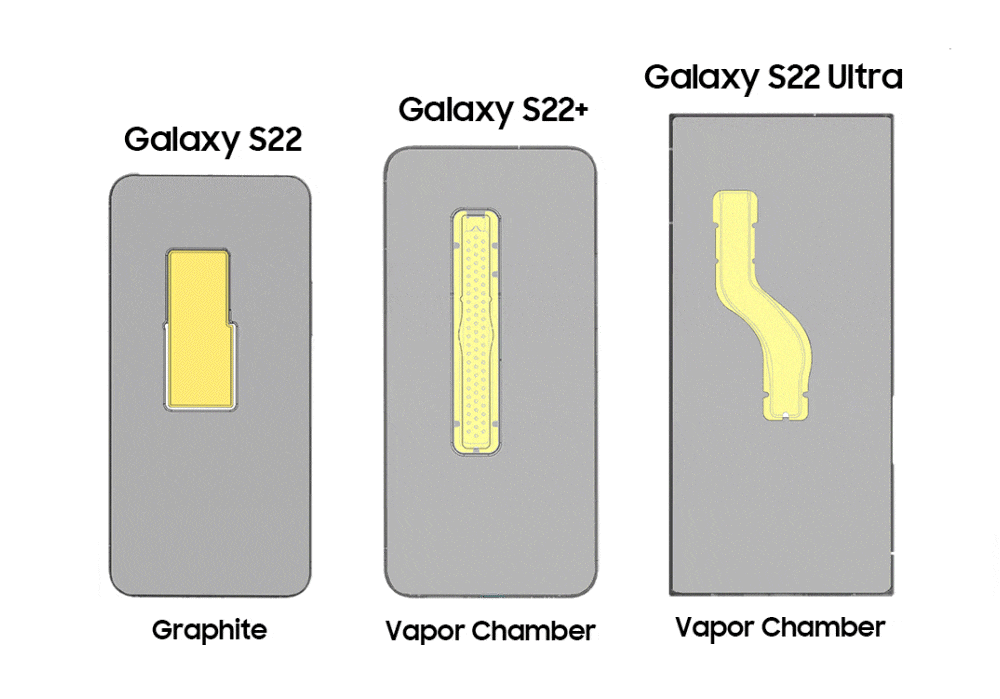
שימו לב:: חום עשוי להיות מורגש בהתאם לסביבה בה משתמשים במכשיר, דבר זה נורמלי ואינו משפיע על אורך חיי המכשיר או על הביצועים של המכשיר.
מה לעשות אם אתם חשים בחום במהלך השימוש במכשיר Galaxy שלכם
אם אתם חשים שהמכשיר שלכם מתחמם, השתמשו בתכונת "בצע מיטוב כעת" ב"טיפול בסוללה ובמכשיר". בנוסף, הוסיפו את יישומון "בצע מיטוב כעת" למסך הבית שלכם לגישה מהירה וקלה.
תודה על המשוב שלך
יש להשיב לכל השאלות.



















